Vöötkoodilugeja juhtimine sisse Power Apps
Skannib vöötkoode, QR-koode ja andmemaatrikskoode Android iOS Windowsi seadmetes.
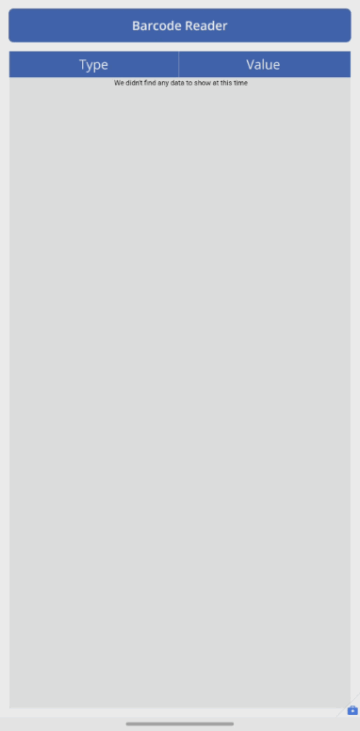
Kirjeldus
Juhtelement avab omaskanneri nii Android iOS Windows-seadmetes kui ka seadmetes. Sees iOS ja Android skanner toetab järgmisi skannimisrežiime:
- Automaatne skannimine - triipkood skannitakse kohe, kui see on tuvastatud.
- Valige skannimiseks - kasutaja saab määratleda, milliseid tuvastatud triipkoode skannida. Juhtelement ei toeta veebibrauseris skannimist.
- Skanni mitu – kasutaja saab vöötkoodiseansi ajal skannida mitu vöötkoodi.
Windowsi seadmetes skannib vöötkoodilugeja alati automaatselt.
Vöötkoodilugeja juhtelement toetab erinevaid suumitasemeid ja seadme taskulambi sisse/välja lülitamist skannimiskogemuse seest.
Märkus
Vöötkoodiskanneri juhtelementi toetatakse nii Windowsi seadmetes Android iOS kui ka seadmetes. Kõikidel muudel platvormidel kuvatakse hoiatus, et mõni rakenduse funktsioon ei tööta.
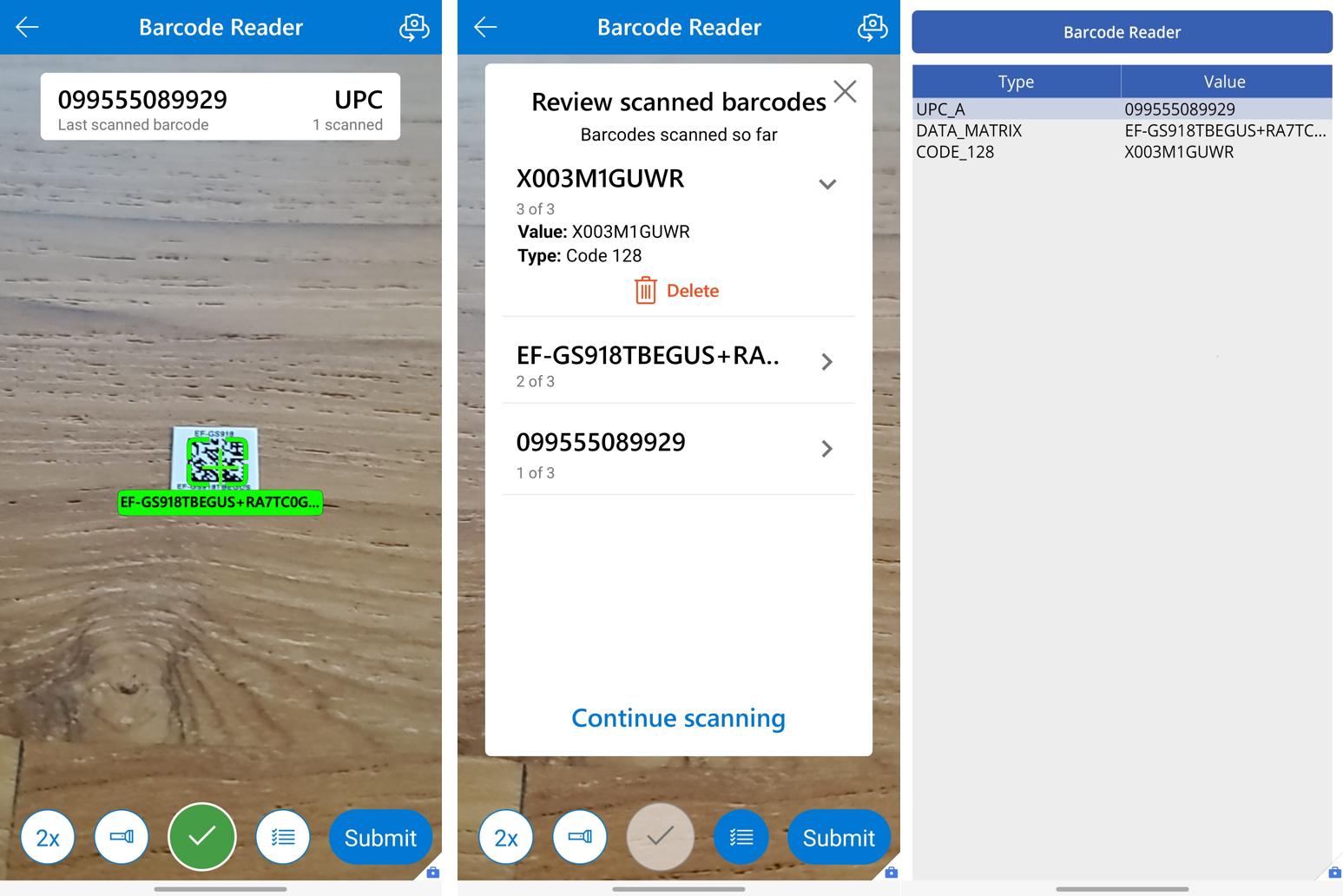
Võtmeatribuudid
Triipkoodid - Väljundi atribuut, mis sisaldab tabelit skannitud triibkoodidest kahe veeruga: Väärtus ja Tüüp. Väärtus on skannitud koodi tekstiväärtus, samas, kui Tüüp on skannitud koodi tüüp.
OnScan – toimingud, mis sooritatakse triipkoodi edukal skannimisel.
OnCancel – toimingud, mida sooritatakse juhul, kui kasutaja tühistab triipkoodi skanni.
OnChange - toimingud,sealhulgas väljundi atribuudid, mida teostada, kui triipkoodilugeja juhtelemendi atribuut on muudetud.
BarcodeType (Vöötkooditüüp) – vöötkoodi tüüp, mida soovite skannida. Ühendades saate skannida mitut vöötkoodi tüüpi. Ex. 'Microsoft.BarcodeReader.BarcodeType'.Code128 & 'Microsoft.BarcodeReader.BarcodeType'.Code39. Vaikimisi: Automaatne
Skannimisrežiim - kas esimesele vaates tuvastatud vöötkoodile Automatically scan , et võimaldada kasutajal Select to scan , milliseid vöötkoode skannida, või Scan multiple vöötkoode ühe seansi jooksul. Windowsis on vöötkoodilugeja alati Automatically scan.
Skannimise kvaliteet - pildikvaliteet, mida vöötkoodilugeja skannib. Kõrgem kvaliteet on hea väikeste vöötkoodide jaoks, kuid võib põhjustada aeglast jõudlust. Windowsis skannib vöötkoodilugeja alati seadme kaamera kvaliteeti. Vaikesäte: automaatne.
PreferFrontCamera - Kui lubatud, siis triipkoodilugeja kasutab vaikimisi esikaamerat tagakaamera asemel.
BeepOnScan - kui see on lubatud, mängib vöötkoodilugeja vöötkoodi skannimisel piiksumüra.
VibrateOnScan – kui see on lubatud, vibreerib vöötkoodilugeja vöötkoodi skannimisel.
Täiendavad atribuudid
Text (Tekst) – tekst, mis kuvatakse skannerit aktiveeriva nupu klõpsamisel.
BorderColor (Äärise värv) – juhtelemendi äärise värv.
BorderStyle (Äärise stiil) – kas juhtelemendi ääris on Solid (Tavaline), Dashed (Katkendlik joon), Dotted (Punktiirjoon) või None (Puudub).
BorderThickness (Äärise paksus) – juhtelemendi äärise paksus.
Kuvarežiim- kas juhtelement võimaldab kasutajal sisestada (Redigeeri), kuvada ainult andmeid (Kuva) või olla keelatud (Keelatud).
Height (Kõrgus) – skanneri aktiveeriva nupu kõrgus.
Tooltip (Tööriistavihje) – selgitav tekst, mis kuvatakse, kui kasutaja liigub kursoriga üle juhtelemendi.
Visible (Nähtav) – kas juhtelement on nähtav või peidetud.
Width (Laius) – skanneri aktiveeriva nupu laius.
v**X** – vahemaa juhtelemendi vasaku serva ja vanemkonteineri vasaku serva vahel (ekraan, kui vanemkonteinerit pole).
Y – vahemaa juhtelemendi ülemise serva ja vanemkonteineri ülemise serva vahel (ekraan, kui vanemkonteinerit pole).
Hõlbustusfunktsioonide suunised
Samad nupu juhtelemendi juhised kehtivad vöötkoodilugeja juhtelemendi kohta, kuna see on nupp, mis käivitab skannimise.
Visuaalsed alternatiivid
Vöötkoodi skanner on nupp, mis ei kuva skannimise tulemust. Kuvage skannimise tulemust koos juhtelemendiga Label (Silt). Määrake sildi teksti atribuut väärtusele
First(BarcodeReader.Barcodes).Value, kusBarcodeReaderon triipkoodilugeja juhtelemendi nimi. Seadke sildi atribuut Live (Laiv) väärtuseks Polite (Viisakas) nii et ekraanilugeri kasutajaid teavitatakse muudatustest. See muudatus muudab skannitud väärtuse kõigile kättesaadavaks, olenemata nägemisvõimest.Visuaalsete ja motoorsete erivajadustega kasutajad ei pruugi eelistada kaamera liigutamist vöötkoodi poole. Lisage kasutajatele vöötkoodide sisestamiseks mõni muu sisendi vorm (nt Text input (Tekstisisend)).
Vöötkoodi saadavus seadme järgi
| Vöötkoodi tüüp | Toetatud iOS ja Android | Toetatud Windowsis | Märked |
|---|---|---|---|
| QR_CODE | ✔ | ✔ | |
| DATA_MATRIX | ✔ | ✖ | |
| AZTEC | ✔ | ✖ | |
| CODABAR | ✔ | ✔ | |
| CODE_128 | ✔ | ✔ | |
| CODE_39 | ✔ | ✔ | |
| CODE_93 | ✔ | ✖ | |
| EAN | ✔ | ✔ | Toetab nii EAN_8 kui ka EAN_13 |
| Omavahel ühendatud 2 5-st ITF |
✔ | ✖ | |
| PDF_417 | ✔ | ✖ | |
| RSS14 Andmeriba 14 |
✔ | ✖ | Android ja iOS toetage virnastatud ja kõiksuunalist |
| RSS_EXPANDED Laiendatud andmeriba |
✔ | ✖ | Android ja iOS toetage virnastatud ja kõiksuunalist |
| UPC | ✔ | ✔ | Toetab nii UPC_A kui ka UPC_E |
| Mikro QR-kood | ✔ | ✖ | |
| GS1-DWCode | ✖ | ✖ | |
| MSI | ✖ | ✖ |
Select() vöötkoodilugeja juhtelement
Vöötkoodilugeja juhtelement ei toeta valikut Select(). Ajutise lahendusena seadke vöötkoodilugeja täitevärv läbipaistvaks ja asetage see juhtelemendi ette, millega soovisite vöötkoodilugejat valida. Selle tulemuseks on rakenduse kasutaja jaoks sama kogemus, kus juhtelemendi valimine käivitab vöötkoodilugeja kogemuse, kuna nad valivad tegeliku juhtelemendi asemel nähtamatu vöötkoodilugeja nupu.
Vaata ka
Piirab juhtelementi Power Apps
Märkus
Kas saaksite meile dokumentatsiooniga seotud keele-eelistustest teada anda? Osalege lühikeses uuringus. (Uuring on ingliskeelne.)
Uuringus osalemine võtab umbes seitse minutit. Isikuandmeid ei koguta (privaatsusavaldus).
Tagasiside
Varsti tulekul: 2024. aasta jooksul tühistame GitHubi probleemide funktsiooni sisutagasiside mehhanismina ja asendame selle uue tagasisidesüsteemiga. Lisateabe saamiseks vt https://aka.ms/ContentUserFeedback.
Esita ja vaata tagasisidet